使用材料对话框可以生成和编辑自定义材料或库,SOLIDWORKS中的材质属于用来封装零件或零件实体的物理特性。SOLIDWORKS提供一个与SOLIDWORKS Simulation共享的预定义材料库。
SOLIDWORKS和Simulation材料源的属性来自于ASM Metals Handbook Desk Edition 《美国金属手册(第二版)》,业界中普遍认为ASM Handbook是金属及材料工程学上的蕞具权威性的参考资源之一。
在材料对话框中,用户可以:
如附图1-1所示,新建一个零件,在零件的FeatureManager设计树中,找到“材质”,鼠标右键选择“编辑材质”,随后可打开“材料”对话框,在此对话框中用户可以直接通过顶端的搜索框来搜索现有材质。
在现有材质库中包含4个库,其中SOLIDWORKS DIN Materials与SOLIDWORKS Materials都为只读,且可以与SOLIDWORKS Simulation共享。
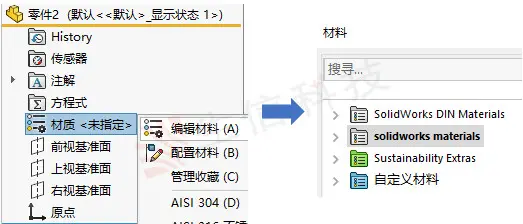
附图1-1 打开“材质”对话框

附图1-2 “材质”对话框
如附图1-2所示,材料树将材质组织到:
制作新库
SOLIDWORKS程序提供了现有的库供用户使用,如SOLIDWORKS DIN Materials,但库中的材料是根据DIN标准来制定的,在引用材料时,用户几乎不可能花费大量的时间去查找DIN中所有的牌号与GB对用的牌号。我国早在上个世纪已经根据世界各国标准颁布了自己的材料体系相关标准,如现行的《GB/T 17616-2013 钢铁及合金-牌号统一数字代号体系》,该标准基本上囊括了凡是列入国内标准和行业标准的钢铁及合金产品。
下面,我们以《GB/T 700-2006 碳素结构钢》中的牌号为例,进行新库的添加。
Step1:以管理员身份运行SOLIDWORKS程序,新建一个零件,进入零件环境,并且打开“材质”对话框。在任意一个已有的库,鼠标右键,选择“新库”,在弹出的页面中,进行新库的命名,比如“GB/T 700-2006 碳素结构钢”,点击“保存”以确认此操作,如附图1-3所示。
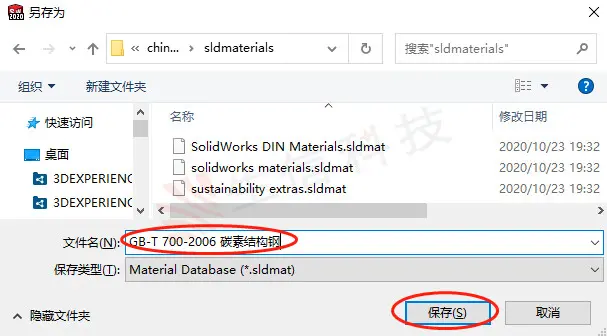
附图1-3 新建“材质”文件
Step2:添加新类型和新材质。《GB/T 700-2006 碳素结构钢》中共包含4个类别11个牌号的材料,因此,我们需要逐个进行添加。在添加新材质时,可以直接将已有组“SOLIDWORKS Materials---钢---普通碳钢”复制/粘贴在新组中,我们只修改相关物性参数即可。
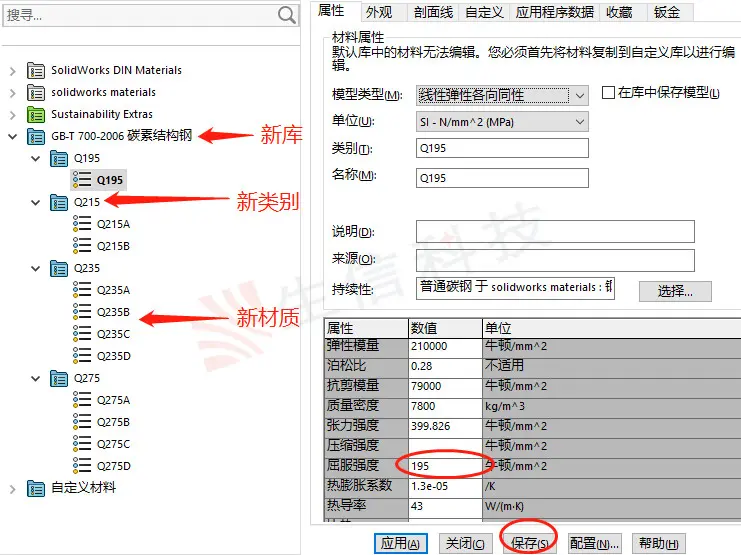
附图1-4 新建“类别”和“材质”
如附图1-4所示,在新库中可以建立新类别和新材质。对于这一组材质来说,要修改的物性参数只有屈服强度。随后,保存此操作,新的材质库就建立好了。